詳解Unity安卓共享紋理
概述
本文的目的是實現以下的流程:
Android/iOS native app 操作攝像頭 -> 獲取視頻流數據 -> 人臉檢測或美顏 -> 傳輸給 Unity 渲染 -> Unity做出更多的效果(濾鏡/粒子)
簡單通信
在之前的博客裡已經說到,Unity 和安卓通信最簡單的方法是用 UnitySendMessage 等 API 實現。
Android調用Unity:
//向unity發消息
UnityPlayer.UnitySendMessage("Main Camera", //gameobject的名字
"ChangeColor", //調用方法的名字
""); //參數智能傳字符串,沒有參數則傳空字符串
Unity調用Android:
//通過該API來實例化java代碼中對應的類
AndroidJavaObject jc = new AndroidJavaObject("com.xxx.xxx.UnityPlayer");
jo.Call("Test");//調用void Test()方法
jo.Call("Text1", msg);//調用string Test1(string str)方法
jo.Call("Text2", 1, 2);//調用int Test1(int x, int y)方法
所以按理來說我們可以通過 UnitySendMessage 將每一幀的數據傳給 Unity,隻要在 onPreviewFrame 這個回調裡執行就能跑通。
@Override public void onPreviewFrame(byte[] data, Camera camera){
// function trans data[] to Unity
}
但是,且不說 UnitySendMessage 隻能傳遞字符串數據(必然帶來的格式轉換的開銷), onPreviewFrame() 回調方法也涉及到從GPU拷貝到CPU的操作,總的流程相當於下圖所示,用屁股想都知道性能太低瞭。既然我們的最終目的都是傳到GPU上讓Unity渲染線程渲染,那何不直接在GPU層傳遞紋理數據到Unity。
獲取和創建Context
於是我們開始嘗試從 Unity 線程中拿到 EGLContext 和 EGLConfig ,將其作為參數傳遞給 Java線程 的 eglCreateContext() 方法創建 Java 線程的 EGLContext ,兩個線程就相當於共享 EGLContext 瞭
先在安卓端寫好獲取上下文的方法 setupOpenGL() ,供 Unity 調用(代碼太長,if 裡的 check 的代碼已省略)
// 創建單線程池,用於處理OpenGL紋理
private final ExecutorService mRenderThread = Executors.newSingleThreadExecutor();
private volatile EGLContext mSharedEglContext;
private volatile EGLConfig mSharedEglConfig;
// 被unity調用獲取EGLContext,在Unity線程執行
public void setupOpenGL {
Log.d(TAG, "setupOpenGL called by Unity ");
// 獲取Unity線程的EGLContext,EGLDisplay
mSharedEglContext = EGL14.eglGetCurrentContext();
if (mSharedEglContext == EGL14.EGL_NO_CONTEXT) {...}
EGLDisplay sharedEglDisplay = EGL14.eglGetCurrentDisplay();
if (sharedEglDisplay == EGL14.EGL_NO_DISPLAY) {...}
// 獲取Unity繪制線程的EGLConfig
int[] numEglConfigs = new int[1];
EGLConfig[] eglConfigs = new EGLConfig[1];
if (!EGL14.eglGetConfigs(sharedEglDisplay, eglConfigs, 0,
eglConfigs.length,numEglConfigs, 0)) {...}
mSharedEglConfig = eglConfigs[0];
mRenderThread.execute(new Runnable() { // Java線程內
@Override
public void run() {
// Java線程初始化OpenGL環境
initOpenGL();
// 生成OpenGL紋理ID
int textures[] = new int[1];
GLES20.glGenTextures(1, textures, 0);
if (textures[0] == 0) {...}
mTextureID = textures[0];
mTextureWidth = 670;
mTextureHeight = 670;
}
});
}
在 Java 線程內初始化 OpenGL 環境
private void initOpenGL() {
mEGLDisplay = EGL14.eglGetDisplay(EGL14.EGL_DEFAULT_DISPLAY);
if (mEGLDisplay == EGL14.EGL_NO_DISPLAY) {...}
int[] version = new int[2];
if (!EGL14.eglInitialize(mEGLDisplay, version, 0, version, 1)) {...}
int[] eglContextAttribList = new int[]{
EGL14.EGL_CONTEXT_CLIENT_VERSION, 3, // 版本需要與Unity使用的一致
EGL14.EGL_NONE
};
// 將Unity線程的EGLContext和EGLConfig作為參數,傳遞給eglCreateContext,
// 創建Java線程的EGLContext,從而實現兩個線程共享EGLContext
mEglContext = EGL14.eglCreateContext(
mEGLDisplay, mSharedEglConfig, mSharedEglContext,
eglContextAttribList, 0);
if (mEglContext == EGL14.EGL_NO_CONTEXT) {...}
int[] surfaceAttribList = {
EGL14.EGL_WIDTH, 64,
EGL14.EGL_HEIGHT, 64,
EGL14.EGL_NONE
};
// Java線程不進行實際繪制,因此創建PbufferSurface而非WindowSurface
// 將Unity線程的EGLConfig作為參數傳遞給eglCreatePbufferSurface
// 創建Java線程的EGLSurface
mEglSurface = EGL14.eglCreatePbufferSurface(mEGLDisplay, mSharedEglConfig, surfaceAttribList, 0);
if (mEglSurface == EGL14.EGL_NO_SURFACE) {...}
if (!EGL14.eglMakeCurrent(
mEGLDisplay, mEglSurface, mEglSurface, mEglContext)) {...}
GLES20.glFlush();
}
共享紋理
共享context完成後,兩個線程就可以共享紋理瞭。隻要讓 Unity 線程拿到將 Java 線程生成的紋理 id ,再用 CreateExternalTexture() 創建紋理渲染出即可,C#代碼如下:
public class GLTexture : MonoBehaviour
{
private AndroidJavaObject mGLTexCtrl;
private int mTextureId;
private int mWidth;
private int mHeight;
private void Awake(){
// 實例化com.xxx.nativeandroidapp.GLTexture類的對象
mGLTexCtrl = new AndroidJavaObject("com.xxx.nativeandroidapp.GLTexture");
// 初始化OpenGL
mGLTexCtrl.Call("setupOpenGL");
}
void Start(){
BindTexture();
}
void BindTexture(){
// 獲取 Java 線程生成的紋理ID
mTextureId = mGLTexCtrl.Call<int>("getStreamTextureID");
if (mTextureId == 0) {...}
mWidth = mGLTexCtrl.Call<int>("getStreamTextureWidth");
mHeight = mGLTexCtrl.Call<int>("getStreamTextureHeight");
// 創建紋理並綁定到當前GameObject上
material.mainTexture =
Texture2D.CreateExternalTexture(
mWidth, mHeight,
TextureFormat.ARGB32,
false, false,
(IntPtr)mTextureId);
// 更新紋理數據
mGLTexCtrl.Call("updateTexture");
}
}
unity需要調用updateTexture方法更新紋理
public void updateTexture() {
//Log.d(TAG,"updateTexture called by unity");
mRenderThread.execute(new Runnable() { //java線程內
@Override
public void run() {
String imageFilePath = "your own picture path"; //圖片路徑
final Bitmap bitmap = BitmapFactory.decodeFile(imageFilePath);
GLES20.glBindTexture(GLES20.GL_TEXTURE_2D, mTextureID);
GLES20.glTexParameteri(GLES11Ext.GL_TEXTURE_EXTERNAL_OES, GLES20.GL_TEXTURE_MIN_FILTER, GLES20.GL_NEAREST);
GLES20.glTexParameteri(GLES11Ext.GL_TEXTURE_EXTERNAL_OES, GLES20.GL_TEXTURE_MAG_FILTER, GLES20.GL_NEAREST);
GLES20.glTexParameteri(GLES20.GL_TEXTURE_2D, GLES20.GL_TEXTURE_WRAP_S, GLES20.GL_CLAMP_TO_EDGE);
GLES20.glTexParameteri(GLES20.GL_TEXTURE_2D, GLES20.GL_TEXTURE_WRAP_T, GLES20.GL_CLAMP_TO_EDGE);
GLES20.glTexParameteri(GLES20.GL_TEXTURE_2D, GLES20.GL_TEXTURE_MAG_FILTER, GLES20.GL_LINEAR);
GLES20.glTexParameteri(GLES20.GL_TEXTURE_2D, GLES20.GL_TEXTURE_MIN_FILTER, GLES20.GL_LINEAR);
GLUtils.texImage2D(GLES20.GL_TEXTURE_2D, 0, bitmap, 0);
GLES20.glBindTexture(GLES20.GL_TEXTURE_2D, 0);
bitmap.recycle();//回收內存
}
});
}
同時註意必須關閉unity的多線程渲染,否則無法獲得Unity渲染線程的EGLContext(應該有辦法,小弟還沒摸索出來),還要選擇對應的圖形 API,我們之前寫的是 GLES3,如果我們寫的是 GLES2,就要換成 2 。
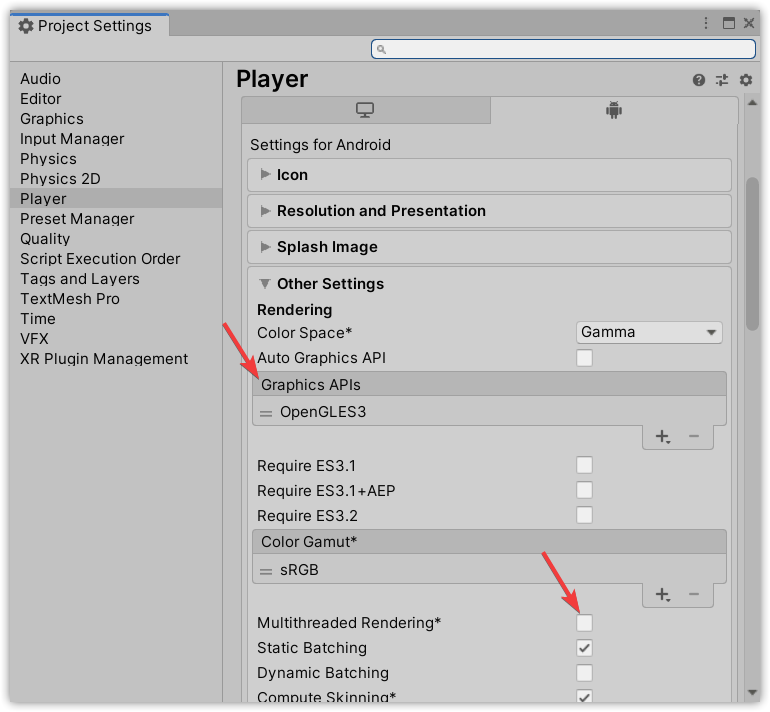
然後就可以將 Unity 工程打包到安卓項目,如果沒意外是可以顯示紋理出來的。

如果沒有成功可以用 glGetError() 一步步檢查報錯,按上面的流程應該是沒有問題的
視頻流RTT
那麼如果把圖片換成 camera 視頻流的話呢?上述的方案假定 Java 層更新紋理時使用的是 RGB 或 RBGA 格式的數據,但是播放視頻或者 camera 預覽這種應用場景下,解碼器解碼出來的數據是 YUV 格式,Unity 讀不懂這個格式的數據,但是問題不大,我們可以編寫 Unity Shader 來解釋這個數據流(也就是用 GPU 進行格式轉換瞭)
另一個更簡單的做法是通過一個 FBO 進行轉換:先讓 camera 視頻流渲染到 SurfaceTexture 裡(SurfaceTexture 使用的是 GL_TEXTURE_EXTERNAL_OES ,Unity不支持),再創建一份 Unity 支持的 GL_Texture2D 。待 SurfaceTexture 有新的幀後,創建 FBO,調用 glFramebufferTexture2D 將 GL_Texture2D 紋理與 FBO 關聯起來,這樣在 FBO 上進行的繪制,就會被寫入到該紋理中。之後和上面一樣,再把 Texutrid 返回給 unity ,就可以使用這個紋理瞭。這就是 RTT Render To Texture。
private SurfaceTexture mSurfaceTexture; //camera preview
private GLTextureOES mTextureOES; //GL_TEXTURE_EXTERNAL_OES
private GLTexture2D mUnityTexture; //GL_TEXTURE_2D 用於在Unity裡顯示的貼圖
private FBO mFBO; //具體代碼在github倉庫
public void openCamera() {
......
// 利用OpenGL生成OES紋理並綁定到mSurfaceTexture
// 再把camera的預覽數據設置顯示到mSurfaceTexture,OpenGL就能拿到攝像頭數據。
mTextureOES = new GLTextureOES(UnityPlayer.currentActivity, 0,0);
mSurfaceTexture = new SurfaceTexture(mTextureOES.getTextureID());
mSurfaceTexture.setOnFrameAvailableListener(this);
try {
mCamera.setPreviewTexture(mSurfaceTexture);
} catch (IOException e) {
e.printStackTrace();
}
mCamera.startPreview();
}
SurfaceTexture 更新後(可以在 onFrameAvailable 回調內設置 bool mFrameUpdated = true; )讓 Unity 調用這個 updateTexture() 獲取紋理 id 。
public int updateTexture() {
synchronized (this) {
if (mFrameUpdated) { mFrameUpdated = false; }
mSurfaceTexture.updateTexImage();
int width = mCamera.getParameters().getPreviewSize().width;
int height = mCamera.getParameters().getPreviewSize().height;
// 根據寬高創建Unity使用的GL_TEXTURE_2D紋理
if (mUnityTexture == null) {
Log.d(TAG, "width = " + width + ", height = " + height);
mUnityTexture = new GLTexture2D(UnityPlayer.currentActivity, width, height);
mFBO = new FBO(mUnityTexture);
}
Matrix.setIdentityM(mMVPMatrix, 0);
mFBO.FBOBegin();
GLES20.glViewport(0, 0, width, height);
mTextureOES.draw(mMVPMatrix);
mFBO.FBOEnd();
Point size = new Point();
if (Build.VERSION.SDK_INT >= 17) {
UnityPlayer.currentActivity.getWindowManager().getDefaultDisplay().getRealSize(size);
} else {
UnityPlayer.currentActivity.getWindowManager().getDefaultDisplay().getSize(size);
}
GLES20.glViewport(0, 0, size.x, size.y);
return mUnityTexture.getTextureID();
}
}
詳細的代碼可以看這個 demo,簡單封裝瞭下。
跑通流程之後就很好辦瞭,Unity 場景可以直接顯示camera預覽

這時候你想做什麼效果都很簡單瞭,比如用 Unity Shader 寫一個賽博朋克風格的濾鏡:
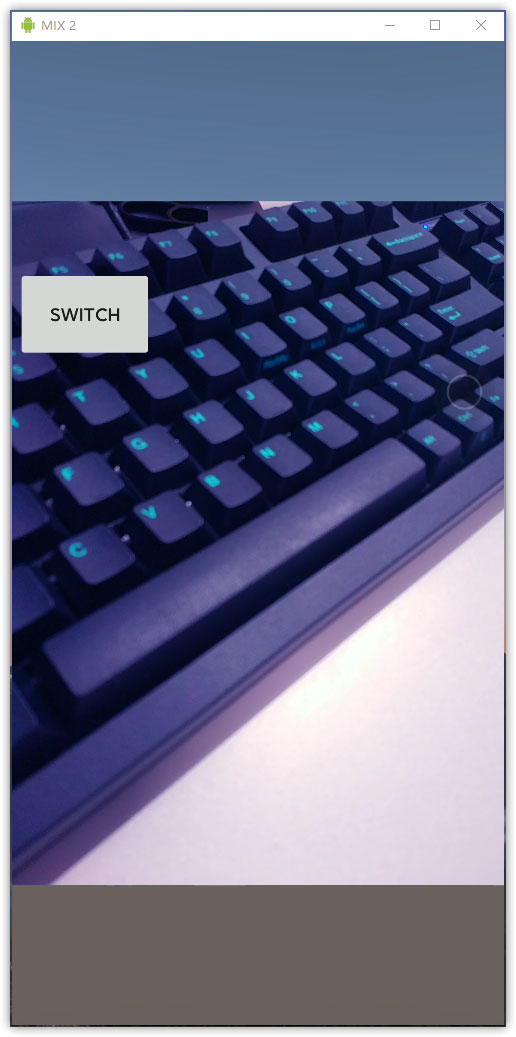
shader代碼
Shader "Unlit/CyberpunkShader"
{
Properties
{
_MainTex("Base (RGB)", 2D) = "white" {}
_Power("Power", Range(0,1)) = 1
}
SubShader
{
Tags { "RenderType" = "Opaque" }
Pass
{
CGPROGRAM
#pragma vertex vert
#pragma fragment frag
#include "UnityCG.cginc"
struct a2v
{
float4 vertex : POSITION;
float2 texcoord : TEXCOORD0;
};
struct v2f
{
float4 vertex : SV_POSITION;
half2 texcoord : TEXCOORD0;
};
sampler2D _MainTex;
float4 _MainTex_ST;
float _Power;
v2f vert(a2v v)
{
v2f o;
o.vertex = UnityObjectToClipPos(v.vertex);
o.texcoord = TRANSFORM_TEX(v.texcoord, _MainTex);
return o;
}
fixed4 frag(v2f i) : SV_Target
{
fixed4 baseTex = tex2D(_MainTex, i.texcoord);
float3 xyz = baseTex.rgb;
float oldx = xyz.x;
float oldy = xyz.y;
float add = abs(oldx - oldy)*0.5;
float stepxy = step(xyz.y, xyz.x);
float stepyx = 1 - stepxy;
xyz.x = stepxy * (oldx + add) + stepyx * (oldx - add);
xyz.y = stepyx * (oldy + add) + stepxy * (oldy - add);
xyz.z = sqrt(xyz.z);
baseTex.rgb = lerp(baseTex.rgb, xyz, _Power);
return baseTex;
}
ENDCG
}
}
Fallback off
}
還有其他粒子效果也可以加入,比如Unity音量可視化——粒子隨聲浪跳動
紋理取回
在安卓端取回紋理也是可行的,我沒有寫太多,這裡做瞭一個示例,在 updateTexture() 加入這幾行
// 創建讀出的GL_TEXTURE_2D紋理
if (mUnityTextureCopy == null) {
Log.d(TAG, "width = " + width + ", height = " + height);
mUnityTextureCopy = new GLTexture2D(UnityPlayer.currentActivity, size.x, size.y);
mFBOCopy = new FBO(mUnityTextureCopy);
}
GLES20.glBindTexture(GLES20.GL_TEXTURE_2D, mUnityTextureCopy.mTextureID);
GLES20.glCopyTexSubImage2D(GLES20.GL_TEXTURE_2D, 0,0,0,0,0,size.x, size.y);
mFBOCopy.FBOBegin();
// //test是否是當前FBO
// GLES20.glClearColor(1,0,0,1);
// GLES20.glClear(GLES20.GL_COLOR_BUFFER_BIT);
// GLES20.glFinish();
int mImageWidth = size.x;
int mImageHeight = size.y;
Bitmap dest = Bitmap.createBitmap(mImageWidth, mImageHeight, Bitmap.Config.ARGB_8888);
final ByteBuffer buffer = ByteBuffer.allocateDirect(mImageWidth * mImageHeight * 4);
GLES20.glReadPixels(0, 0, mImageWidth, mImageHeight, GLES20.GL_RGBA, GLES20.GL_UNSIGNED_BYTE, buffer);
dest.copyPixelsFromBuffer(buffer);
dest = null;//斷點
mFBOCopy.FBOEnd();
在 dest = null; 打個斷點,就能在 android studio 查看當前捕捉下來的 Bitmap,是 Unity 做完效果之後的。
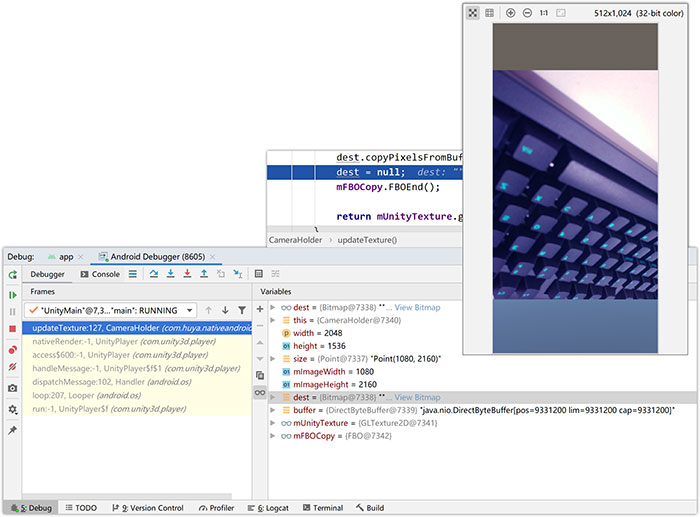
以上就是詳解Unity安卓共享紋理的詳細內容,更多關於Unity安卓共享紋理的資料請關註WalkonNet其它相關文章!
推薦閱讀:
- Android中的OpenGL使用配置詳解
- unity置灰處理的實現
- Unity2021發佈WebGL與網頁交互問題的解決
- Unity Shader實現動態過場切換圖片效果
- Android OpenGL仿自如APP裸眼3D效果詳解